

ARCHIV
 C* Music Player
C* Music Player
Dnes si představíme jeden sympatický hudební přehrávač pracující v textovém režimu s podporou velkého množství hudebních formátů a pohodlným způsobem ovládání.
29.5.2012 17:00 |
David Adamczyk
| Články autora
| přečteno 7447×
C* Music Player zkráceně cmus, je hudební přehrávač pracující v textovém režimu. Mezi jeho základní vlastnosti patří podpora velkého množství formátů Ogg Vorbis, MP3, FLAC, Musepack a další. Jako výstupní pluginy podporuje vetšinu známých řešení, se kterými se běžně uživatel setká. Překvapit může podpora RoarAudio, waveOut přehrávání MP3 a Ogg streamů, definování fronty hudebních souborů určených k přehrání, nebo podpora spolupráce s hudebními servery Last.fm nebo Libre.fm a ovládání ve stylu textového editoru Vi.
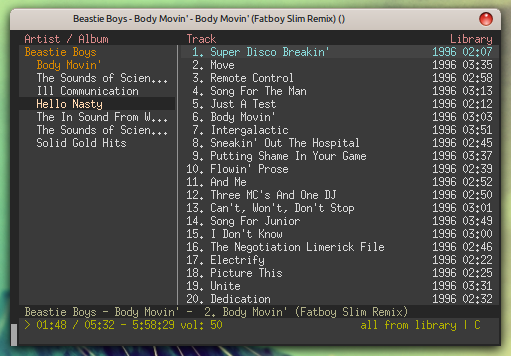
Instalace
podporovány jsou snad všechny distribuce GNU/Linuxu, BSD systémy, MacOS X a cmus je možné provozovat také v prostředí Cygwin. Instalovat je možné jak z distribučního balíčku, tak stažením zdrojových kódů z oficiálních webových stránek projektu, případně z gitu pomocí příkazu:
git clone -b pu git://gitorious.org/cmus/cmus.gitPokud jste se rozhodli pro kompilaci ze zdrojových kódů doporučuji prohlédnout možnosti kompilace příkazem:
./configure --helppoté můžete pokračovat
./configure make sudo make installjestliže jste povolili výchozí prefix pro instalaci budou nainstalované soubory pravděpodobně umístěny v následujících adresářích:
/usr/bin/cmus- samotný přehrávač cmus./usr/bin/cmus-remote- utilita pro ovládání běžící instance cmus. Umožňuje provádět činnosti jako přeskakování skladeb, pauza, modifikace playlistu a podobně. Pravděpodobně pro něj najdete využití ve skriptech, nebo si pro jednotlivé příkazy můžete namapovat klávesové zkratky, nebo je volat například prostřednictvím menu svého oblíbeného okenního správce./usr/share/cmus/- slouží pro uchovávání grafických témat a konfiguračních souborů/usr/share/man/- zde nalezneme manuálové stránky, později je můžeme vyvolat příkazem man cmus - pro manuál progamu cmus, man cmus-remote pro manuál vzdáleného ovládání a man cmus-tutorial pro tutoriál./usr/share/doc/cmus/examples/- zde se nachází ukázkový skript cmus-status-display, doporučuji tento skript prozkoumat v případě že potřebujete s cmusem skriptovat, tento skript umožňuje získavat některé informace z běžící instance cmusu.
Pohledy jednotlivých činností
Protože je cmus program pracující v textovém režimu, kde není možné provozovat různé klikací prvky známé z GUI aplikací používá cmus pro oddělení kontextu práce různé režimy. Tyto režimy se mohou lišit podle toho zda pracujete například s playlistem, nebo procházíte knihovnu medií, případně provádíte nějaká nastavení. V prostředí cmusu se tyto režimy nazývají pohledy. Můžete se během práce mezi pohledy libovolně přepínat, tak jako se přepínáte mezi okny aplikace v GUI. Program cmus zvládá celkem 7 pohledů, mezi těmito pohledy se můžete přepínat pomocí klávesových zkratek 1 - 7. To na jakém pohledu se právě nacházíte je zobrazeno v horním stavovém řádku. Následně si vysvětlíme jednotlivé pohledy podrobněji:
- Library view - zobrazení všech hudebních souborů, které jsou dostupné v knihovně. Mohou být tříděny v artist/album stromové struktuře. Jednotliví umělci jsou třídění abecedně, alba jsou tříděná dle jednotlivých let.
- Sorted Library view - zobrazení obsahu tak jako u prvního pohledu, ale seznam bude tříděn dle kritérií uživatele.
- Playlist view - zobrazí editovatelný playlist s editovatelným tříděním
- Play queue view - Zobrazuje frontu hudebních souborů, které budou přehrávány.
- Browser - procházení adresářů
- Filters view - Uživatelem definované filtry
- Settings view - Seznam, klávesových zkratek, příkazů a nastavení.
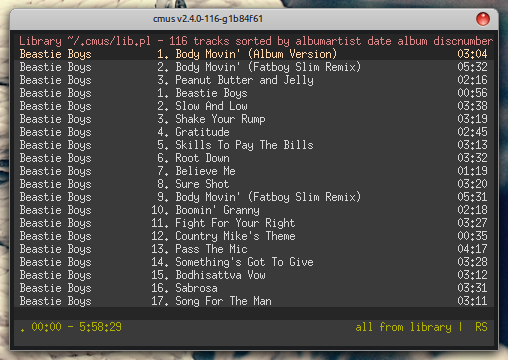
Práce s přehrávačem
První spuštění
Po prvním spuštění cmus je otevřen pohled Library view Všechny funkce implementovány v cmusu mohou být volány pomocí příkazu v příkazovém řádku, nebo mohou být namapovány na příslušnou klávesovou zkratku. Pro vyvolání příkazového módu zadejte : (znak dvojtečka, tak jako v textovém editoru VIM). Pro vykonání příkazu zadejte Enter, nebo pro zrušení klávesu Esc. Použití Up/Down šipek můžete procházet historií příkazů, historie je mimochodem uložena taktéž v souboru command-history. Použitím TAB doplňujete text.Přidání hudebních souborů
Před samotným přehráváním hudby musíte nejprve přidat do přehrávače nějaké hudební soubory. Toto je možné provést příkazem :add /cesta/hudba, nebo se stiskem klávesy 5 přepnete do pohledu prohlážeče souborů, kde můžete procházet jednotlivé adresáře a přidat vybrané hudební soubory. Pro pohyb v prohlížeči souborů používejte šipky (nebo klávesy j/k a klávesu Enter a Backspace, pro vstup do adresáře nebo návrat z aktuálního adresáře. Vybrané soubory přidáte stisknutím klávesy a. Během procházení hudebních souborů nemusíte mít obavy, cmus nepřesouvá, neduplikuje a nemění vaše soubory. Pouze si uchovává metadata (styl, umělec,..) a informace o tom, kde se soubory nacházejí. Jestliže jste s výběrem hotovi použijte příkaz :save a proveďte jej stisknutím tlačítka Enter. Následně se můžete přesunout do pohledu knihovny hudebních souborů stiskem tlačítka 2.Přehrávání
Šipkami nahoru a dolů vybíráme skladbu, kterou chceme přehrát. Výběr skadby potvrdíte klávesou Enter. Samotné přehrávání můžete ovládat několika dalšími klávesami. Stiskem šipky doleva nebo doprava posouváte skladbu o 10 sekund, stiskem < nebo > posouváte zpět nebo vpřed o 1 minutu. Stiskem klávesy c skladbu zastavíte. Cmus má několik zajímavých voleb pro určení přehrávané skladby. Aktuální stav tohoto nastavení je zobrazen v pravém spodním rohu. Nejprve je zobrazeno, která kolekce skladeb je přehrávána. Stiskm tlačítka m přepínáte mezi dalšími volbami. Stiskem | cmus zbrazí stav tří přepínačů. Jsou zobrazeny vždy přepínače jejichž funkce je právě aktivní.- [C]ontinune - když je tento přepánač vpnut, cmus nebude přehrávat další skladbu po skončení. Toto nastavení přepínáte stiskem kompinace kláves shift-C
- [R]epeat - jestliže je tato volba povolena včetně volby "Continue" bude skupina skladeb přehrávána pořád dokola. Stiskem klávesy r přepínáte toto nastavení
- [S]huffle - přehrávání skladeb v náhodném pořadí. Toto nastavení změníte stiskem klávesy s.
Fronta a playlist
Správa fronty slouží k změně pořadí přehrávaných skladeb, aniž byste museli přerušovat právě hrající skladbu. Toto jednoduše provedete nastavením kurzoru na skladbu kterou chcete přehrát jako následující a stisknete klávesu e. Stiskem klávesy 4 zobrazíte pohled na frontu. Tento pohled funguje podobně jako standardní pohled na knihovnu skladeb. Hlavní rozdíl je však v tom, že můžete změnit pořadí skladeb pomocí kláves p a P. Jestliže stisknete klávesovou zkratku shift-D odeberete skladbu z fronty. Když je cmus připraven hrát následující skladbu bude skladba odebrána z horní pozice fronty.
Playlist pracuje opět obdobně jako knihovna skladeb. S vyjímkou že můžete nastavovat pořadí skladeb ručně. Na playlist se přepnete stiskem klávesy 3. Ovšem předtím musíte do playlistu přidat nějaké skladby. Přepněte se zpět na pohled knihovny skladeb klávesou 2, vyhledejte skladbu, kterou chcete přidat a stiskněte klávesu y pro přídání skladby do playlistu. Poté se přesuňte do pohledu playlistu stiskem klávesy 3. Stejně jako u fronty můžete pomocí kláves p, P a D přesunovat a mazat skladby v playlistu. Poznámka: změna pohledu neznamená že cmus bude hrát dále. Přehrávání z playlistu zapnete stisknutím klávesy Enter na jedné z příslušných skladeb v playlistu. Pro přepnutí režimu bez přerušení hrající skladby použijte klávesovou zkratku shift-M.
Hledání skladeb a úprava playlistu
Vyhledávácí mód funguje podobně jako příkazový režim. Pro vstup do vyhledávácího režimu stiskněta klávesu / a napište hledaný výraz. Stisknutím n přecházíte na další záznamy, stisknutím N přecházíte na předchozí záznamy. ? slouží pro zpětné prohledávání. V pohledu 1 až 4 jsou porovnávání umělci, alba a názvy. Napsáním //Slovo prohledáváte pouze umělce nebo ?? prohledáváte pouze alba v pohledu 1. V pohledu 2 - 4 prohledáváte názvy. Dále je popsána editace playlistu. Výběr hudebního souboru provedete klávesou space. Výběr je možné provádět pouze v pohledech 2 až 4. Kopírování hudebních souborů mezi pohledy je možné provádět pro označené hudební soubory mezi pohledy 1 až 5.- a - kopíruje hudební soubor do knihovny
- y - kopíruje hudební soubor do playlistu
- e - přidá hudební soubor do fronty
- E - předřadí hudební soubor ve frontě
Nastavení
Cmus umožňuje provést jednoduše změnu nastavení. Stiskněte klávesu 7 pro rychlý přehled o aktuálně nastavených klávesových zkratkách. Pro změnu nastavení klávesové zkratky, ji pouze vyberte pomocí kláves se šipkou nahoru a dolů. Stiskněte klávesu Enter, bude vybrán příslušný příkaz, který chcete editovat.
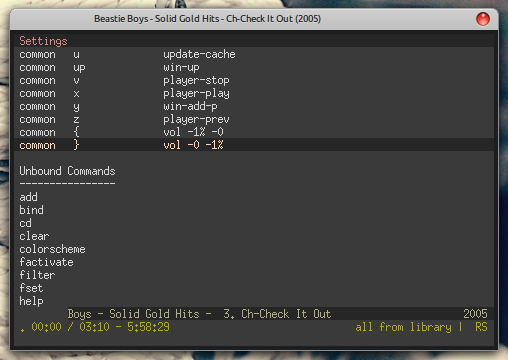
Ukončení
Jestliže chcete skončit zadejte příkaz :q a stiskněte Enter. Následně bude cmus ukončen, nastavení, knihovna a fronta budou uloženy.Závěr
Pokud preferujete aplikace pracující v textovém režimu doporučuji cmus vyzkoušet. Možná oceníte elegantní práci s přehráváčem založenou na pohledech, pohodlné ovládání pomocí klávesových zkratek a možnost ovládání běžící instance přehrávače extérní utilitou. Díky tomu můžete například cmus ovládat ze svého mobilního telefonu s androidem.
|
Nejsou žádné diskuzní příspěvky u dané položky. Příspívat do diskuze mohou pouze registrovaní uživatelé. | |
28.11.2018 23:56 /František Kučera
Prosincový sraz spolku OpenAlt se koná ve středu 5.12.2018 od 16:00 na adrese Zikova 1903/4, Praha 6. Tentokrát navštívíme organizaci CESNET. Na programu jsou dvě přednášky: Distribuované úložiště Ceph (Michal Strnad) a Plně šifrovaný disk na moderním systému (Ondřej Caletka). Následně se přesuneme do některé z nedalekých restaurací, kde budeme pokračovat v diskusi.
Komentářů: 1
12.11.2018 21:28 /Redakce Linuxsoft.cz
22. listopadu 2018 se koná v Praze na Karlově náměstí již pátý ročník konference s tématem Datová centra pro business, která nabídne odpovědi na aktuální a často řešené otázky: Jaké jsou aktuální trendy v oblasti datových center a jak je optimálně využít pro vlastní prospěch? Jak si zajistit odpovídající služby datových center? Podle jakých kritérií vybírat dodavatele služeb? Jak volit vhodné součásti infrastruktury při budování či rozšiřování vlastního datového centra? Jak efektivně datové centrum spravovat? Jak co nejlépe eliminovat možná rizika? apod. Příznivci LinuxSoftu mohou při registraci uplatnit kód LIN350, který jim přinese zvýhodněné vstupné s 50% slevou.
Přidat komentář
6.11.2018 2:04 /František Kučera
Říjnový pražský sraz spolku OpenAlt se koná v listopadu – již tento čtvrtek – 8. 11. 2018 od 18:00 v Radegastovně Perón (Stroupežnického 20, Praha 5). Tentokrát bez oficiální přednášky, ale zato s dobrým jídlem a pivem – volná diskuse na téma umění a technologie, IoT, CNC, svobodný software, hardware a další hračky.
Přidat komentář
4.10.2018 21:30 /Ondřej Čečák
LinuxDays 2018 již tento víkend, registrace je otevřená.
Přidat komentář
18.9.2018 23:30 /František Kučera
Zářijový pražský sraz spolku OpenAlt se koná již tento čtvrtek – 20. 9. 2018 od 18:00 v Radegastovně Perón (Stroupežnického 20, Praha 5). Tentokrát bez oficiální přednášky, ale zato s dobrým jídlem a pivem – volná diskuse na téma IoT, CNC, svobodný software, hardware a další hračky.
Přidat komentář
9.9.2018 14:15 /Redakce Linuxsoft.cz
20.9.2018 proběhne v pražském Kongresovém centru Vavruška konference Mobilní řešení pro business.
Návštěvníci si vyslechnou mimo jiné přednášky na témata: Nejdůležitější aktuální trendy v oblasti mobilních technologií, správa a zabezpečení mobilních zařízení ve firmách, jak mobilně přistupovat k informačnímu systému firmy, kdy se vyplatí používat odolná mobilní zařízení nebo jak zabezpečit mobilní komunikaci.
Přidat komentář
12.8.2018 16:58 /František Kučera
Srpnový pražský sraz spolku OpenAlt se koná ve čtvrtek – 16. 8. 2018 od 19:00 v Kavárně Ideál (Sázavská 30, Praha), kde máme rezervovaný salonek. Tentokrát jsou tématem srazu databáze prezentaci svého projektu si pro nás připravil Standa Dzik. Dále bude prostor, abychom probrali nápady na využití IoT a sítě The Things Network, případně další témata.
Přidat komentář
16.7.2018 1:05 /František Kučera
Červencový pražský sraz spolku OpenAlt se koná již tento čtvrtek – 19. 7. 2018 od 18:00 v Kavárně Ideál (Sázavská 30, Praha), kde máme rezervovaný salonek. Tentokrát bude přednáška na téma: automatizační nástroj Ansible, kterou si připravil Martin Vicián.
Přidat komentář
31.7.2023 14:13 /
Linda Graham
iPhone Services
30.11.2022 9:32 /
Kyle McDermott
Hosting download unavailable
13.12.2018 10:57 /
Jan Mareš
Re: zavináč
2.12.2018 23:56 /
František Kučera
Sraz
5.10.2018 17:12 /
Jakub Kuljovsky
Re: Jaký kurz a software by jste doporučili pro začínajcího kodéra?